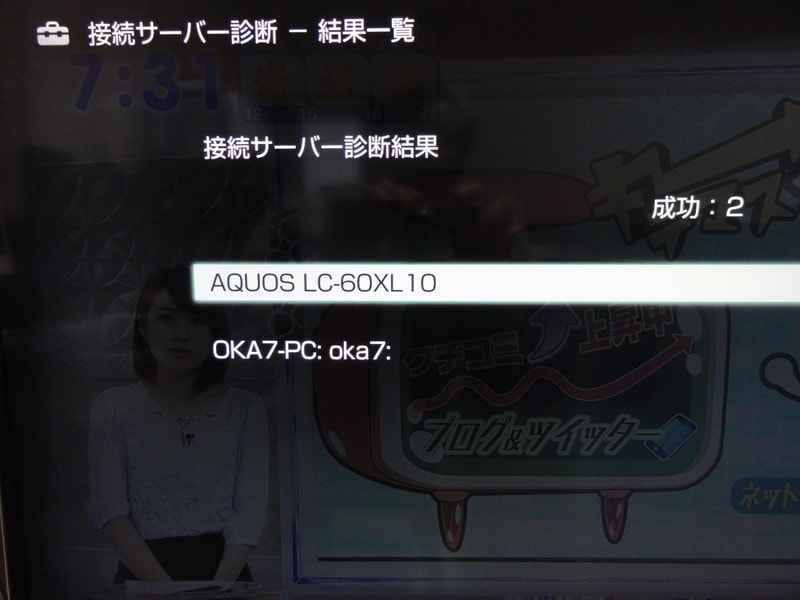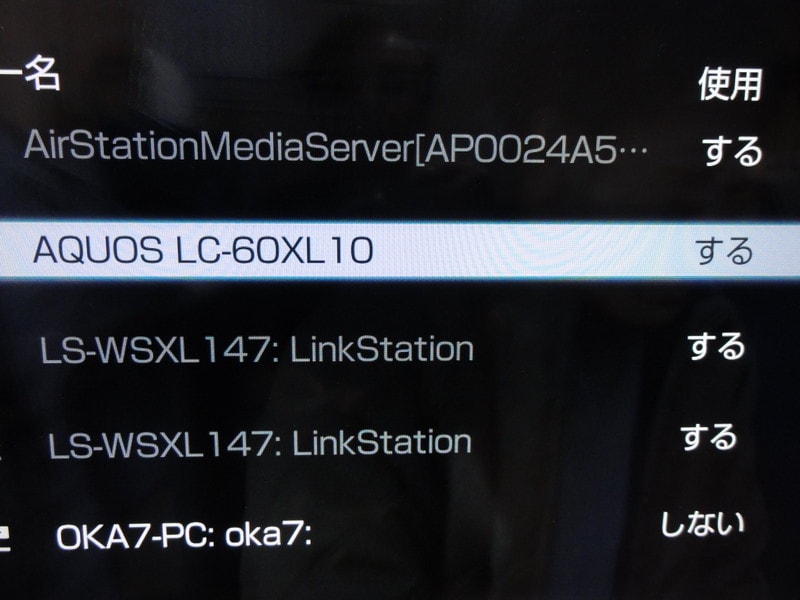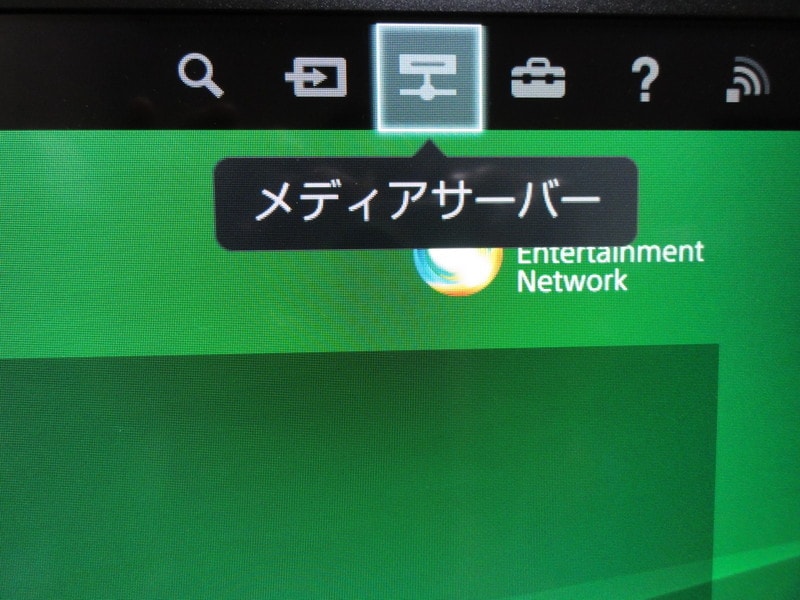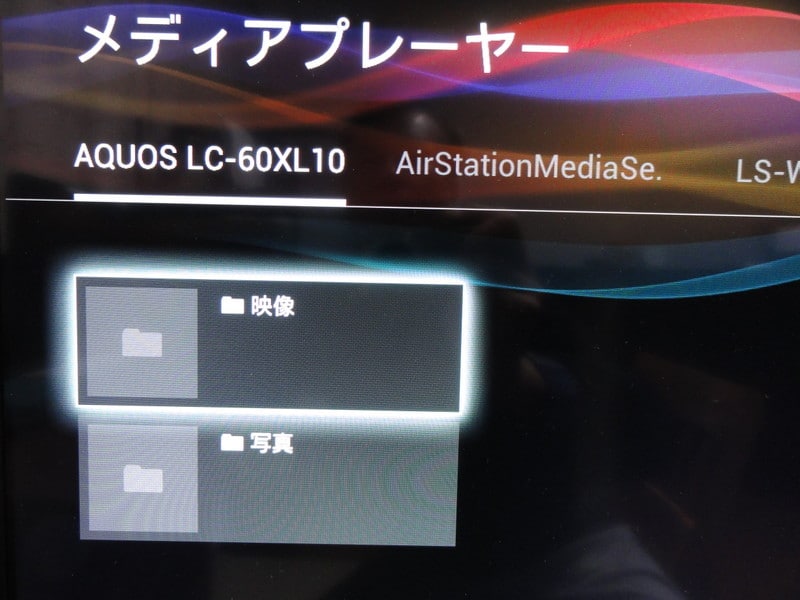<目次>
録画した番組を他のテレビで見る方法「DLNA」機能とは?
私はテレビ放送の映画をリビングの大きなテレビで録画し、時間の空いているときに楽しむことがよくある。ところが……家族が帰ってくるとチャンネルを奪われてしまい、中断の憂き目にあう。こんなとき、「リビングのテレビで録画した番組を書斎のテレビでリモート視聴できたらよいなぁ」とかねがね思っていた。本来リモート再生は、同じメーカーのブルーレイレコーダーをリビング側に用意すれば可能なはずだ。書斎にあるテレビはSONY製のKDL-32W700Bなので、SONYのお客様相談窓口に問い合わせたところ、ソニールームリンクに対応したブルーレイレコーダーを買ってくればよいそうだ。買ったあとの設定も丁寧に教えてくれた。
しかし、買いに行く前に少し考えてみた。そういえば家のテレビは、DLNA(Digital Living Network Alliance)という規格に対応している。DLNAとは、以下のような意味だ。
DLNA(Digital Living Network Alliance)とは、テレビやレコーダーといったAV家電をはじめ、パソコンおよびスマホ/タブレット端末など、機器やメーカーを問わず、LANを通じて、映像・音楽・写真をやりとりできるようにするためのガイドラインです。
出典:DLNAとは?DLNAでできることや基本機能とおすすめ対応機種
リビングのテレビはシャープ製のLC-60LX10でDLNA対応だ。書斎のテレビであるSONY製のKDL-32W700BもDLNAに対応している。これなら、ブルーレイレコーダーを購入しなくても試聴ができるかも知れない。
しかし、メーカーが異なるし、録画先はテレビに接続したUSB-HDDだ。この可否をメーカーに聞いてみても当然ながら「視聴できるかも知れないが、やってみなければ分からない」とのことだった。
物は試し、SONYのブルーレイレコーダーを買うまえに試してみる価値はありそうだ。なお、本稿は設定手順を解説するものではない。それは、筆者と同じ環境のユーザは多くないからだ。そのため、操作の方向性や概略を示すので、実際の設定の参考にして欲しい。
DLNA設定方法1.DLNAサーバー側の設定
まずは、リビングにあるシャープ製のLC-60LX10に、コンテンツを送りだすサーバー機能があるかを確認する。設定を開き「通信設定」→「ホームネットワーク」を選択すると「サーバー設定」という項目があった。表示される解説もDLNAサーバ機能そのものだ。早速写真のように[する]に設定した。DLNA設定方法2.DLNAクライアント側の設定
次に、書斎に置いてあるSONY製のKDL-32W700Bの設定だ。早速、リモコンの[ホーム]ボタンを押して表示される「設定」を選択し、「通信設定」→「ホームネットワーク設定」→「接続サーバー診断」を選択してみた。すると、写真のようにネットワーク上にある「LC-60LX10」が表示された。これなら何とかなりそうだ。次に、「接続サーバー設定」を選択し、一覧に表示される「AQUOS LC-60XL10」を「する」に設定した。ほかにもサーバー名が表示されるので念のため「する」に設定しておいた。
さて、いよいよクライアント側でサーバー側のコンテンツを視聴してみる。
DLNA設定方法3.クライアント側でサーバー側のコンテンツを視聴
SONY製のKDL-32W700Bのホームボタンを押し、「メディアサーバー」を選択する。このあと、一覧に表示される「AQUOS LC-60XL10」を選択すると「映像」「写真」というフォルダが表示された。いよいよだ。
「映像」→「USB-HDD buffalo」フォルダを選択すると、リビングのテレビのUSB-HDDに録画してあるコンテンツ名が表示される。
ここで視聴したい映画を選択して[決定]ボタンを押すと、無事に映画が再生された。
【関連記事】